iPhoneやiPadでページを見ながらウェブデバッグが可能に!iOS 6から搭載された「Webインスペクタ」が超絶便利!

【img via iOS 5.1 Update. by MJ/TR (´・ω・)】
iPhoneやiPad向けにウェブ制作をしている人は知らないと損!
最近頻繁にgori.meのチューニングを行なっているのだが、iPadで見ると崩れてしまう表示を長らく修正できずにいた。というのも、Macで見るとどのブラウザでも問題なく表示されていたから。
そんなところに先輩が「Safariのウェブインスペクタを使うと良いよ」と。基本的にGoogle Chromeで開発をしている僕としては「なぜわざわざSafari?」と思っていたが、iOS 6搭載端末を繋げるだけでSafariのウェブインスペクタはGoogle Chromeの何倍も便利になる。iOS 6からの新しい機能で、iPhoneやiPadでページを見ながら直接ウェブデバッグができるのだ!!
そもそも「Webインスペクタ」って何?
そもそもWebインスペクタとは、Google ChromeやSafariに搭載されているデバッグ機能。表示されているページのHTML、CSS、Javascriptの内容を確認して修正することができる、ウェブ開発をしている人であれば一度は使ったことがあるであろう開発ツールだ。
ウェブインスペクタの設定方法
Appleらしく、使い方も超絶に簡単。
- iOSデバイス側で「Webインスペクタ」を有効にする
- Macに繋げる(Windowsは非対応)
- Mac側でインスペクタを開く
たったのこれだけだ!
iPhone/iPod touch/iPadの設定
iOSの設定は設定アプリの中の「Safari」を開き、一番下にある「詳細」をタップ。

「Webインスペクタ」という項目があるので、それをオンにする。

Safariの開発メニューを有効化しておく!
MacのSafari側でも開発メニューを有効化する必要がある。まだしていない人はSafariの環境設定の「詳細」タブからオンにしよう。

Webインスペクタの使い方
準備ができたところで早速使ってみる!使い方は以下の通り!
- デバッグしたいウェブページをiOSデバイスのSafariで表示
- iOSデバイスをMacとケーブルで接続する
- MacのSafariにある「開発」メニューに接続したiOSデバイスのデバイス名が表示されていることを確認する
- 接続したiOSデバイスにカーソルを合わせるとiOSデバイスで表示しているページタイトルが表示されるはず
- デバッグしたいページをクリックしてデバッグ開始!
成功するとこのようにiPhoneやiPadに表示されているソースを確認しながらデバッグが可能になる!便利すぎる!


iOS 6からの機能なので既に知っている人もいるかもしれないが、ユーザーエージェント偽造より確実にデバッグができてかなり便利だ!お陰様で修正できずにいた点も一瞬にして解決した!
使ったことがない人は是非お試しあれ!!
(via YoheiM .NET)
もっと読む

iOS 26から新機能が大量流出。数十種判明、AI搭載「Health+」もコード内で確認
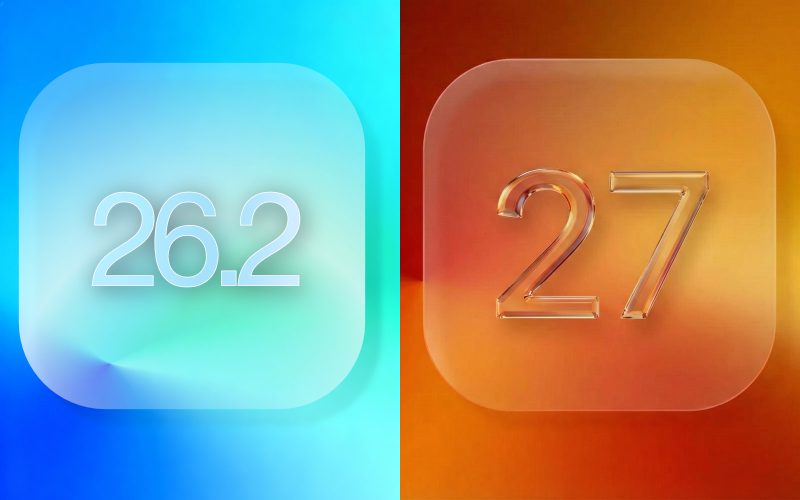
iOS 26.4とiOS 27の新機能が内部ビルドから流出か。大幅刷新のSiriとヘルスアプリ
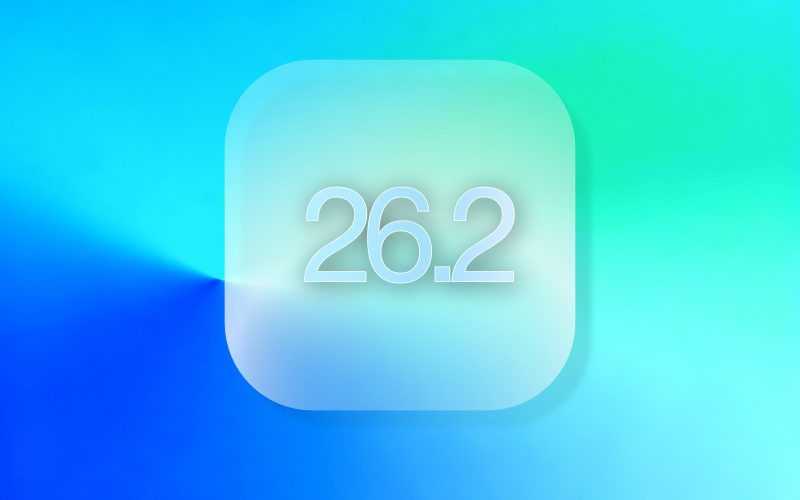
iOS 26.2、正式リリース。Safari初回起動で”ブラウザ選択画面”を表示。Siri置き換えは18日以降か
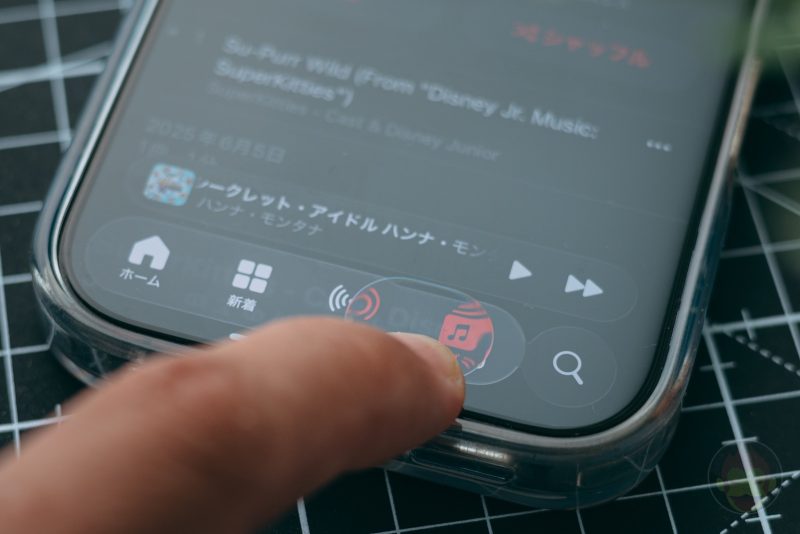
iOS 26.2が来週正式リリースの見通し。”Liquid Glassスライダー”など8つの新機能

iOS 27、新機能より”品質改善”に注力か。AI機能は例外的に拡充へ
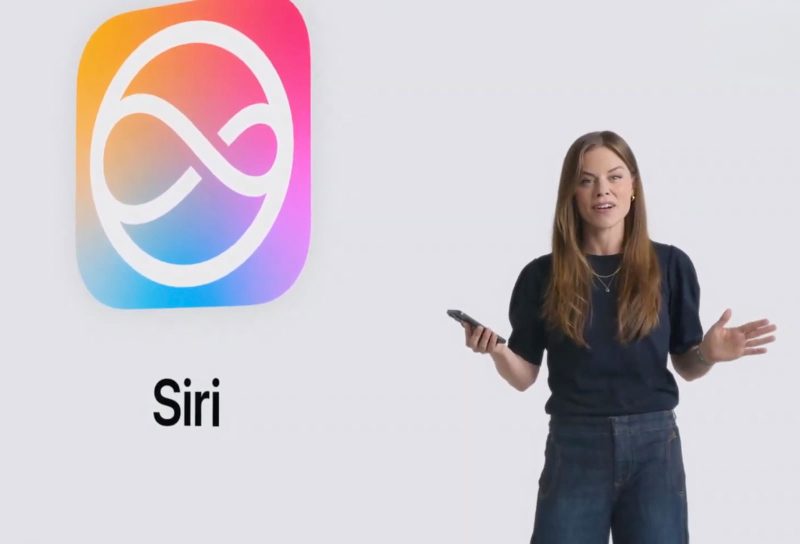
Apple、日本で”Siri不要”の選択を解禁。サイドボタンにAlexaやGemini設定が可能に
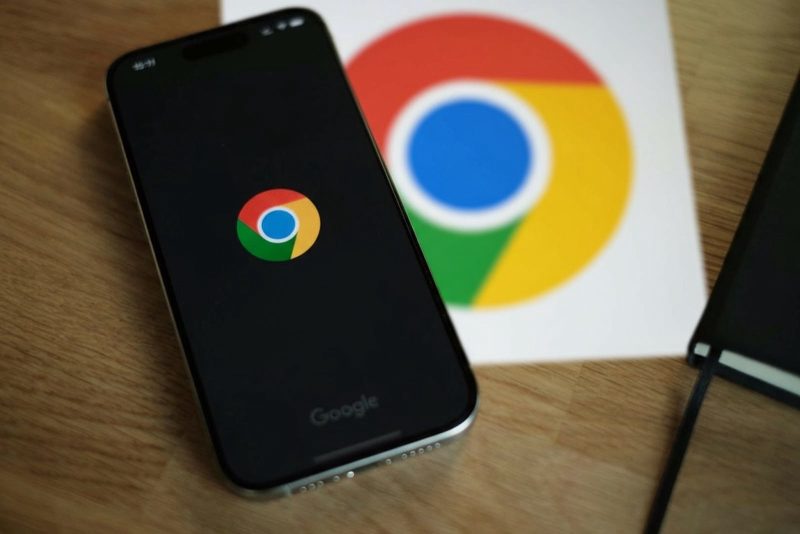
iOS 26.2で日本のiPhoneに「検索エンジン選択画面」が表示されるようになります
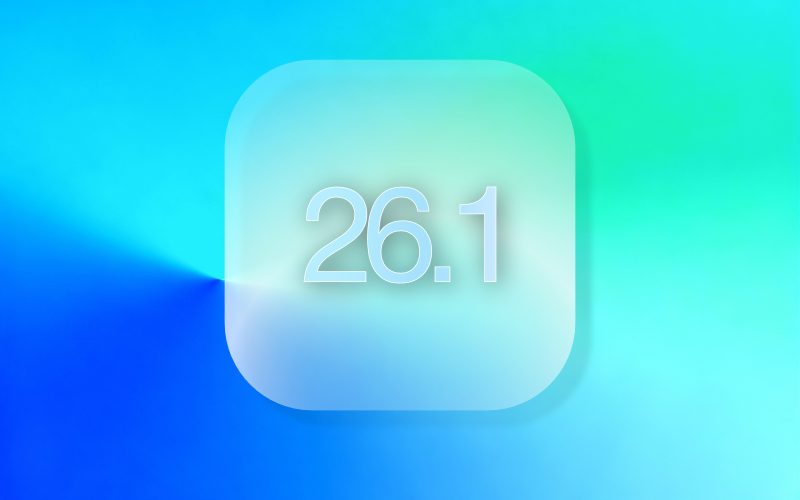
iOS 26.1、正式リリース。Liquid Glassの不透明度調整が可能に、ロック画面カメラも無効化できます
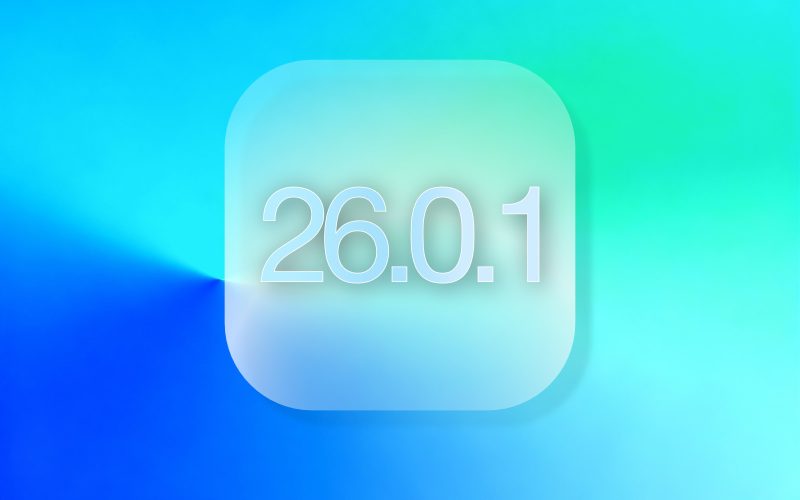
iOS 26.0.1が正式リリース。iPhone 17シリーズのWi-Fi切断問題やカメラノイズを修正
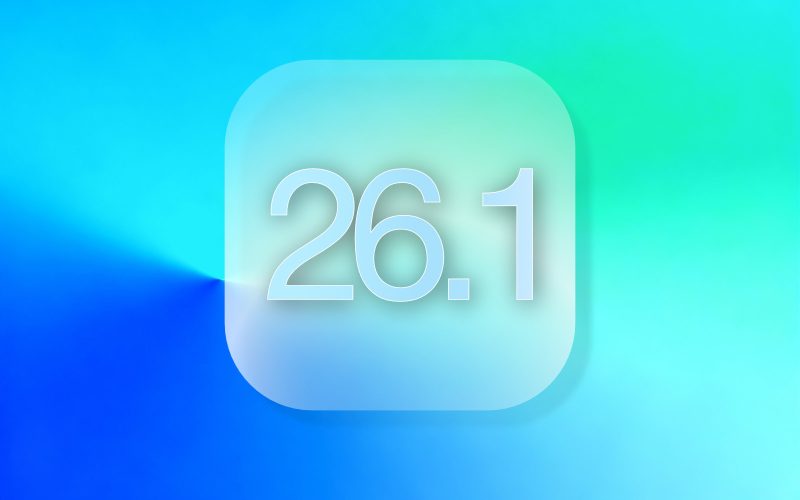
iOS 26.1ベータ版が配信。日本語でライブ翻訳が利用可能に

地味だけど神!iOS 26で使うべき便利すぎる新機能10選
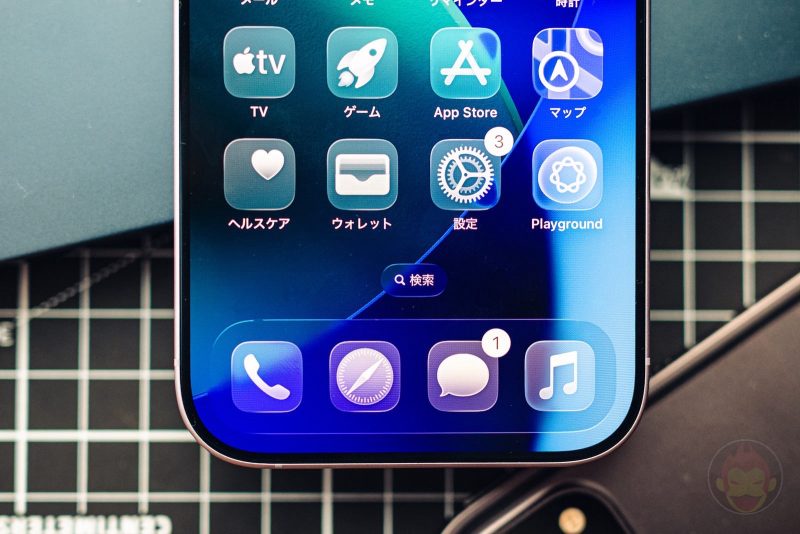
iOS 26の「絶対チェックするべき」新機能7選。iPhoneを買い換えなくても劇的進化

iOS 26、正式リリース!Liquid Glassで完全に生まれ変わるiPhoneの新体験
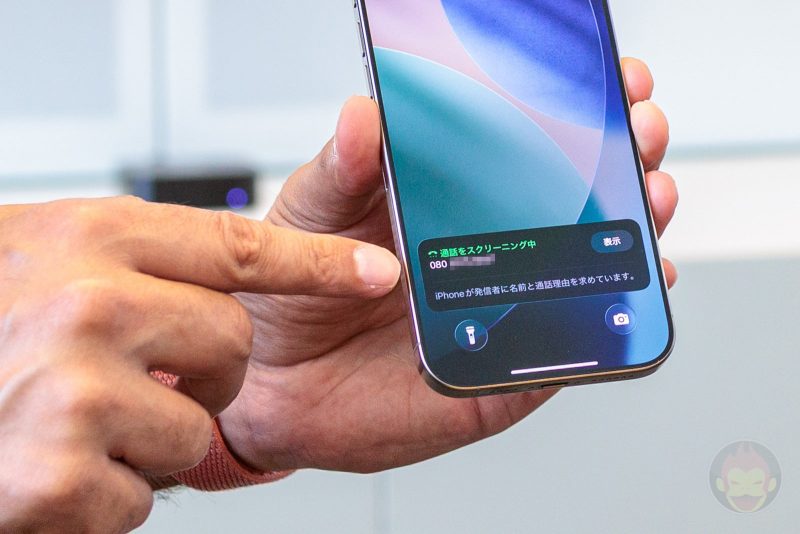
詐欺電話、出る前に見極められる!iOS 26の新機能「着信スクリーニング」が画期的すぎる

iOS 18.6.2緊急リリース。“実際に悪用された”脆弱性を修正、全ユーザーに即座のアップデートを推奨
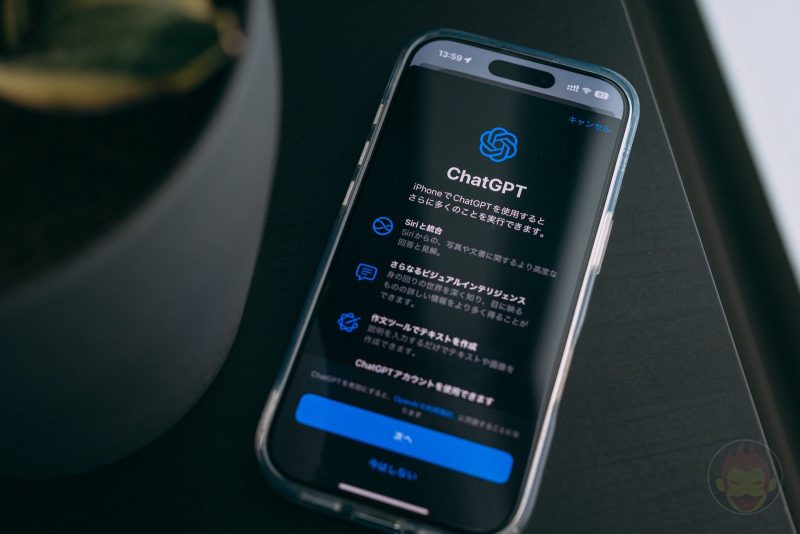
iOS 26でChatGPT-5対応!Apple Intelligenceを介して最新バージョンが利用可能に
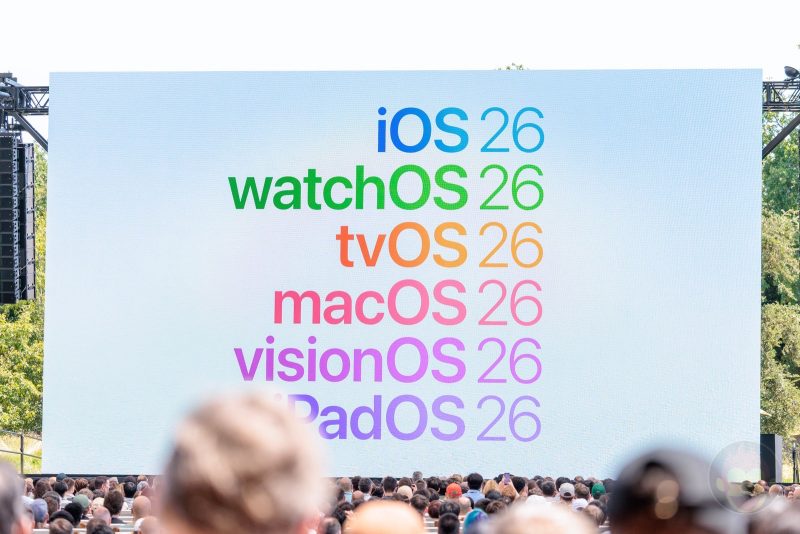
iOS 26やmacOS TahoeなどPublic Beta 2配信開始。NDA違反・バグリスクに要注意

iOS 26で充電管理が”超進化”!AirPodsがもっと使いやすくなる
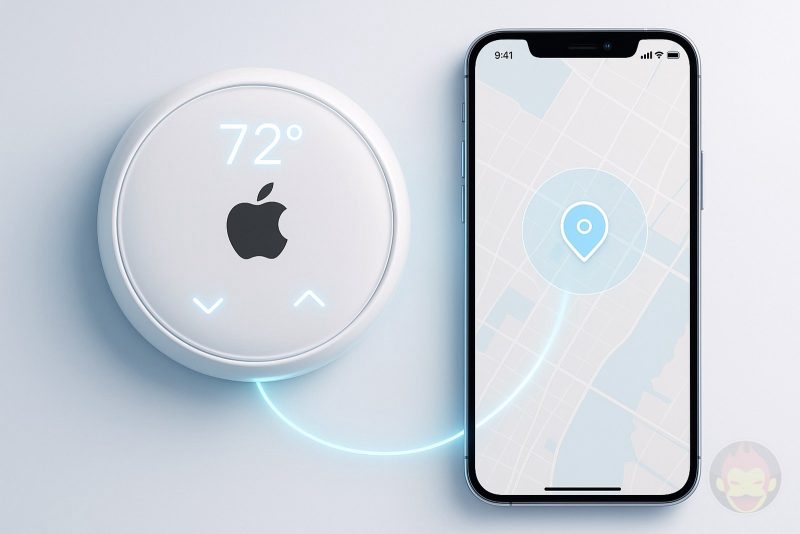
iOS 26の「Adaptive Temperature」機能が発見。マップと連携してサーモスタットを自動調整

